Win11共享打印机提示709错误怎么办?有很多朋友经常会在使用打印机的时候遇到问题,而且很多时候提示的错误代码都是不一样的,今天系统之家小编来讲讲共享打印机出现709错误应该如何解决?下面就是具体的解决方案。
Win11共享打印机709处理方法:
1、首先同时按下键盘“Win+R”组合键打开运行。

2、接着在其中输入“appwiz.cpl”,点击“确定”
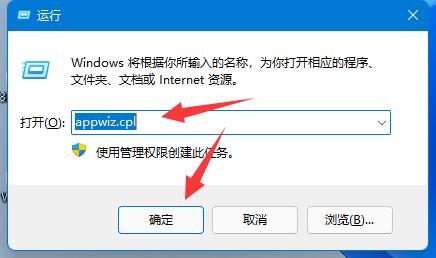
3、然后点击左上角“查看已安装的更新”

4、随后在其中卸载“KB5006670”更新即可。
5、如果还是不行,那么把“KB500”开头的更新全部卸载即可。
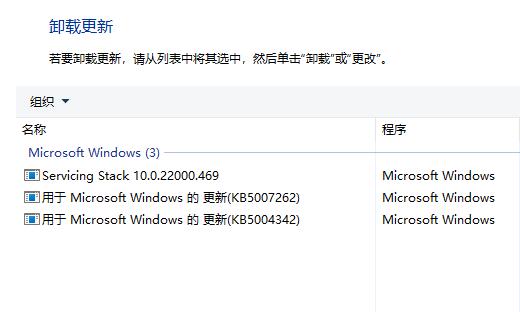
如果是系统更新后出现的问题,那么基本上就是和这次更新有关,卸载掉最新的更新补丁即可解决。